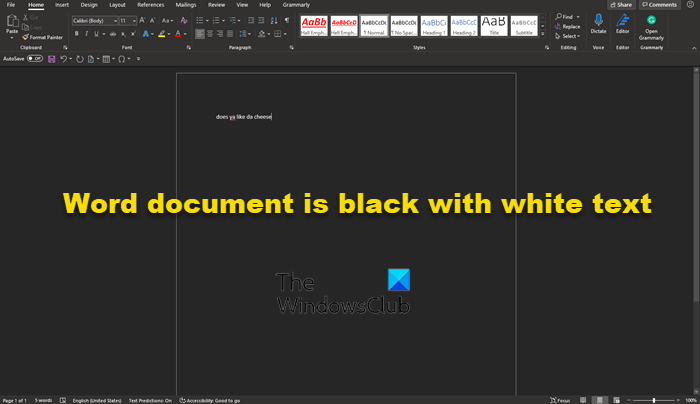In den letzten Tagen haben sich einige Benutzer darüber beschwert, dass ihr Microsoft Word-Dokument einen schwarzen Hintergrund mit weißem Text aufweist. Was könnte die Ursache dafür sein? Nun, wir können mit Sicherheit sagen, dass es nicht durch einen Fehler verursacht wird.
Word-Dokument ist schwarz mit weißem Text
Wie oben erwähnt, hat es nichts mit einem Fehler zu tun Microsoft Word. Das liegt alles am Dunkelmodus. Ja, Microsoft Word unterstützt den Dunkelmodus, und die Chancen stehen gut, dass Sie ihn versehentlich aktiviert haben oder jemand, der Ihren Computer in der Vergangenheit verwendet hat, die Tat begangen hat. Außerdem haben Sie sich vielleicht kürzlich für ein Design mit hohem Kontrast entschieden. Solche Themen können das Aussehen von Microsoft Word-Dokumenten verändern, was möglicherweise nicht angenehm für die Augen ist. Nun müssen wir feststellen, dass ein weiterer Grund für den dunklen Hintergrund mit weißem Text, der sich auf ein Dokument auswirkt, auf Hardware-Grafikbeschleunigung zurückzuführen sein kann.
Machen Sie sich keine Sorgen, denn wir wissen, wie man das löst Lesen Sie also weiter, um eine bessere Vorstellung davon zu bekommen, was zu tun ist:
Dunkelmodus in Microsoft Word deaktivierenSchalten Sie die Verwendung von Designs mit hohem Kontrast ausSchalten Sie die Hardware-Grafikbeschleunigung aus.
1] Deaktivieren Sie den Dunkelmodus in Microsoft Word
Okay, wir besprechen nun, wie Sie den Dunkelmodus in Word deaktivieren und auf eine für Sie ansprechendere Einstellung zurücksetzen können.
Öffnen Sie die Microsoft Office-Anwendung. Wechseln Sie zur Registerkarte „Datei“. Klicken Sie auf die Registerkarte „Datei“. , um das Menü zu öffnen.Wählen Sie Konto.Klicken Sie auf den Dropdown-Pfeil des Office-Designs.Wählen Sie Schwarz, um den Dunkelmodus zu aktivieren.Um den Dunkelmodus für einen einzelnen PC zu aktivieren, wählen Sie die Registerkarte Datei.Gehen Sie zu Optionen.Scrollen Sie nach unten zum Office-Design.Ändern the theme to White
Bevor wir beginnen, müssen Sie sicherstellen, dass Microsoft Word betriebsbereit ist. Klicken Sie dazu auf die Verknüpfung in der Taskleiste, im Startmenü oder doppelklicken Sie darauf, wenn sie sich auf dem Desktop befindet. p>
Der nächste Schritt ist dann, zu Konto zu navigieren. Sie können dies tun, indem Sie sich den unteren linken Bereich des Hauptmenüs von Microsoft Word ansehen. Wenn Sie sich in einem Dokument befinden, klicken Sie auf Datei, führen Sie dann den Mauszeiger nach unten zu Konto und wählen Sie es aus.
Suchen Sie im Bereich Konto nach dem Abschnitt Office-Design und klicken Sie in das Feld, um ein anzuzeigen Dropdown-Menü. Von hier aus können Sie das Thema von Schwarz auf Weiß ändern. Auch wenn Ihr Hintergrund aufgrund der Systemeinstellungen schwarz ist, können Sie das tun.
Sobald Sie die Änderungen vorgenommen haben, sollte Microsoft Word jetzt wieder einen weißen Hintergrund mit schwarzem Text haben , genau wie gewohnt.
Lesen Sie: So werden Sie schwarze Quadrate oder Kästchen in Word los.
2] Wechseln Sie von der Verwendung von Designs mit hohem Kontrast
Also, wie wir oben gesagt haben, könnte die Verwendung eines Designs mit hohem Kontrast für Windows 11 die Ursache Ihrer Probleme sein, was können wir also tun? Nun, wie wäre es, wenn wir es in ein normales Design ändern?
Zuerst müssen wir die Einstellungen-App starten, indem wir auf die Windows-Taste + I. klicken. Gleich das Das Einstellungsmenü sollte in seiner ganzen Pracht erscheinen.
OK, also empfehlen wir im linken Bereich zu klicken auf Barrierefreiheit, um rechts eine Reihe von Optionen anzuzeigen. Scrollen Sie ggf. nach unten und wählen Sie dann Kontrastdesigns aus der Liste der Optionen aus.
Damit Deaktivieren Sie das aktuelle Kontrastdesign, klicken Sie in das Feld, um ein Dropdown-Menü anzuzeigen. Wählen Sie dort Keine aus und klicken Sie dann auf Anwenden. Sie werden einen Bitte warten-Bildschirm sehen, also tun Sie, was er sagt, und in nur einem kurzen Moment sollten sich die Dinge wieder normalisieren.
3] Deaktivieren Sie die Hardware-Grafikbeschleunigung
Deaktivieren Sie die Hardware-Grafikbeschleunigung und prüfen Sie, ob Ihnen das weiterhilft.
TIPP: Erfahren Sie, wie Sie den Dunkelmodus für Teams, OneNote und Outlook aktivieren.
Hat Microsoft Office einen Dunkelmodus?
Ja, die Leute bei Microsoft haben die Office-Suite vor einiger Zeit mit dem Dunkelmodus aktualisiert, also wenn Ihnen das gefällt, dann werden Sie es sein glücklicher Camper, da es ziemlich gut funktioniert. Die Dunkelmodus-Funktion ist jedoch nicht jedermanns Sache.
Ist der Dunkelmodus besser für die Augen?
Soweit wir wissen, könnte der Dunkelmodus die Belastung der Augen für diejenigen verringern, die zuschauen ein Computerbildschirm, zumindest für manche. Wir haben jedoch keine schlüssigen Beweise dafür gefunden, dass die Vorteile sachlich sind. Was wir jedoch mit Sicherheit wissen, ist, dass der Dunkelmodus die Akkulaufzeit Ihres Geräts verlängert.